С сотнями сайтов обмена видео в вашем распоряжении скачать и посмотреть последние новинки музыки и фильмов стало проще, чем когда-либо. Но, к сожалению, на некоторых видео может присутствовать разрушительный водяной знак с логотипом. Что еще хуже, видео с водяными знаками лишены оригинальности, когда вы делитесь ими с друзьями в WhatsApp, Facebook, Instagram, TikTok и других социальных сетях. Итак, читайте дальше, чтобы найти лучший инструмент для удаления логотипа. А также вы узнаете о лучшем удалителе логотипа для macOS и Windows.
Wondershare UniConverter — Лучшее средство удаления логотипа для Windows и Mac
Простой в использовании видеоредактор для добавления или удаления логотипа в любое время в любом месте.
Добавьте логотип к видео одним щелчком мыши.
Легко и быстро удалите логотип из видео.
Автоматически обрезайте видео и делайте редактирование видео простым и не требующим много времени.
Без труда удалите любой водяной знак с вашего видео.
Часть 1: 5 лучших программ для удаления логотипов для Windows/Mac
1.Wondershare UniConverter
Wondershare UniConverter, несомненно, является одним из лучших удалителей логотипов для macOS и Windows. Это приложение просто в установке и использовании и обладает широким набором функций редактирования видео. Чтобы удалить логотип с помощью UniConverter, достаточно обрезать видео, чтобы удалить область с водяным знаком без ущерба для качества видео. Затем можно приступать к повороту, переворачиванию, обрезке, разбивке, добавлению субтитров и многому другому. Кроме того, UniConverter позволяет конвертировать более 1000 форматов файлов.
Плюсы
Он поддерживает 1000+ форматов файлов.
Идеально подходит для новичков.
Минусы
Нет.
2.Adobe Photoshop

Adobe Photoshop определенно стоит своих 20 долларов в месяц. С этим приложением профессионального уровня Windows и macOS пользователи могут создавать прекрасные фотографии, графику и видео в любом месте благодаря бесплатному облачному хранилищу объемом 100 ГБ. Кроме того, вы можете использовать такие инструменты, как "Лассо" и "Точечное выравнивание", чтобы избавить свои видео от надоедливых водяных знаков. Пользователи также могут обрезать и изменять размер видео в Photoshop, чтобы удалить область с водяными знаками. Помимо создания графики, Photoshop также может создавать макеты веб-страниц.
Плюсы
Расширенные возможности редактирования видео.
100 ГБ бесплатного облачного хранилища.
Минусы
Дорогостоящая ежемесячная подписка.
3.inPixio Photo Studio 11
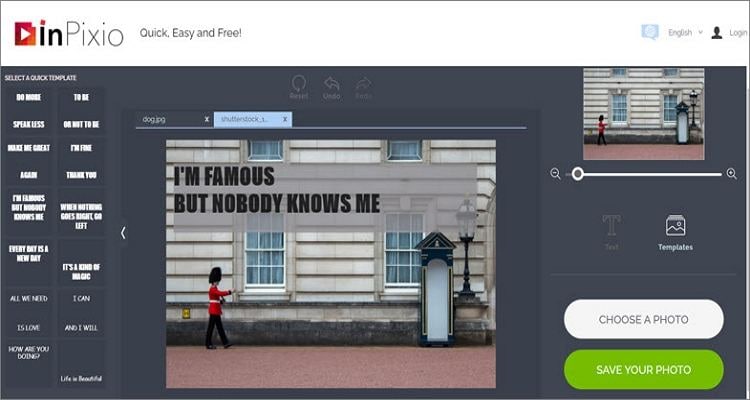
Если пользовательский интерфейс Photoshop кажется вам слишком сложным для использования, приобретите Photo Studio 11. Этот инструмент цифровой резки для Windows позволяет обрезать объекты, людей, даты и даже весь фон фотографии для удаления нежелательных элементов. Интересно, что функцию "Вырезать" можно использовать для обрезки и кадрирования фотообъектов и вставки их на другую фотографию или сцену. Кроме того, премиум-версия стоит всего $4,99 в месяц. В целом, Photo Studio 11 — это идеальная программа для сохранения вашей старой библиотеки фотографий.
Плюсы
Интуитивно понятный пользовательский интерфейс с расширенными инструментами.
Поддерживает большинство форматов фотографий.
Минусы
Функция работы с текстом довольно несовершенна.
4.HitPaw

HitPaw гордится тем, что является "самым простым" средством удаления водяных знаков для macOS и Windows. Но стоит ли программа такой шумихи? Это удаление логотипа и добавление логотипа удалит водяные знаки с фотографий и видео одним щелчком мыши. Просто загрузите клип с водяными знаками, выберите текстовый водяной знак и нажмите кнопку Убрать и Экспортировать. Помимо удаления водяных знаков, HitPaw также включает в себя видеоконвертер, генератор мемов, устройство для изменения скорости видео, обрезку и многое другое. Кроме того, вы получите отличный онлайн-редактор видео.
Плюсы
Специальная программа для добавления и удаления логотипов.
Богатый функциями онлайн видеоредактор.
Минусы
Пользователи должны зарегистрироваться, чтобы экспортировать видео.
5.Apowersoft Watermark Remover
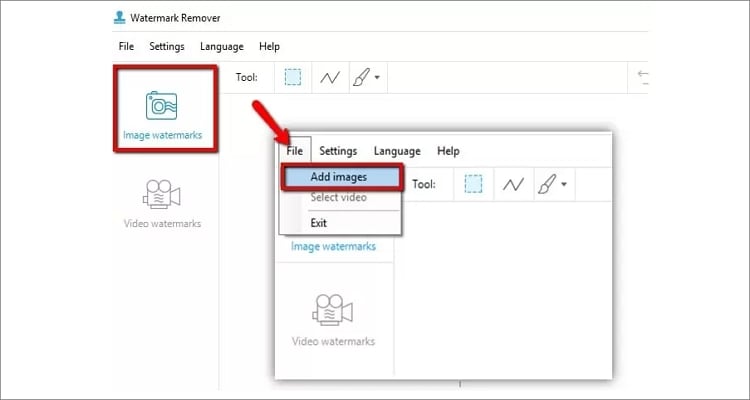
Если другие приложения вас не впечатлили, установите Apowersoft Watermark Remover на свой компьютер с Windows. Это мощное приложение, которое волшебным образом избавит ваши видео и фотографии от водяных знаков. Интересно, что инструменты выбора водяных знаков позволяют пользователям выбрать конкретный логотип на видео для удаления, а остальные оставить как есть. Кроме того, приложение позволяет добавлять водяные знаки на видео и фотографии с помощью встроенных настраиваемых шрифтов и картинок. И, конечно, качество вывода хорошее.
Плюсы
Может напрямую удалять водяные знаки из облачных файлов.
Совместимость с большинством форматов видео и изображений.
Минусы
Доступно только для пользователей Windows.
Часть 2: 5 лучших устройств для добавления логотипа, рекомендованных в 2021 году
1.Watermarkly
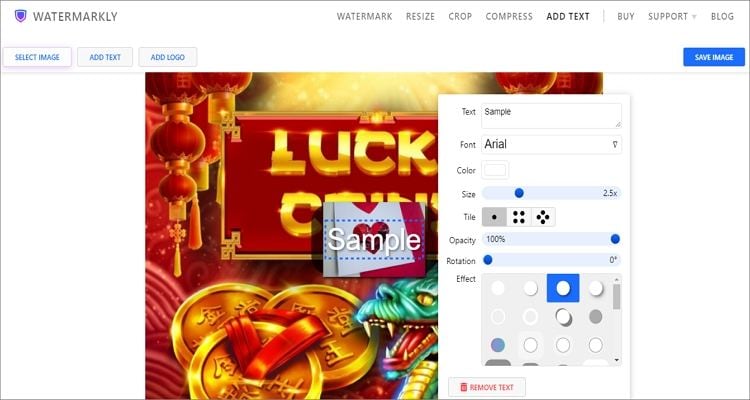
Watermarkly — это красивая программа для добавления логотипов, которая работает в любом веб-браузере. Он поставляется с удобной платформой "перетащите и отпустите" для добавления фотографий любого формата, включая TIFF, BMP, JPG, PNG и другие. После добавления фотографии из локального или облачного хранилища вы можете настроить ее с помощью текстовых водяных знаков с различными шрифтами, цветами, размерами, непрозрачностью и эффектами. Кроме того, это приложение также позволяет добавлять пользовательские логотипы к видео. Кроме того, функция обрезки может служить в качестве онлайн-удаления логотипа из видео.
Плюсы
Поддерживает множество форматов изображений.
Настраивайте логотипы и водяные знаки с помощью уникальных эффектов.
Минусы
Не конвертирует изображения в другой формат.
2.ImageOnline.Co
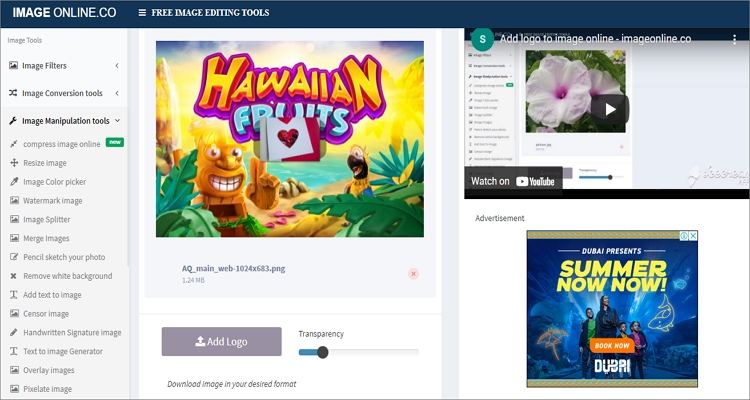
ImageOnline.Co — это бесплатный сайт редактирования изображений, который позволяет пользователям добавлять логотипы или тексты на фотографии. С помощью функции "добавить логотип к фотографии" вы можете загружать файлы изображений, добавлять логотип и настраивать его, обрезая и изменяя размер. Вы также можете выбрать функцию "добавить текст к изображению", чтобы нанести на фотографии красочные текстовые водяные знаки. В любом случае, пользователи могут экспортировать файлы изображений в форматы JPG или PNG. В целом, это хороший редактор изображений.
Плюсы
Экспортируйте изображения в JPG или PNG.
Применяйте пользовательские шрифты, цвета и размеры водяных знаков.
Минусы
Насыщенный рекламой пользовательский интерфейс.
3.Voice2v
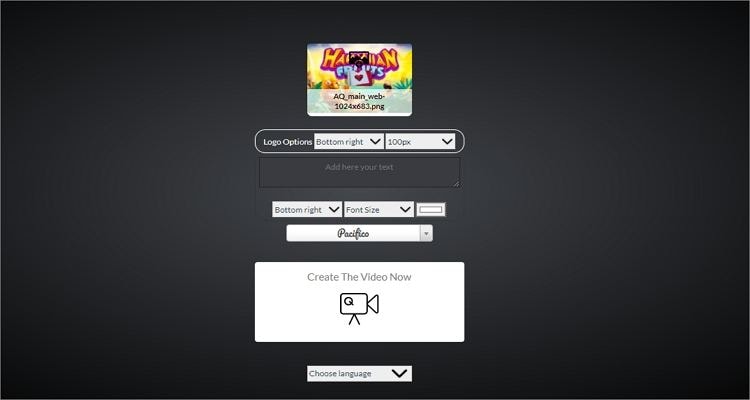
Если вы не против назойливой рекламы, то Voice2v — это идеальное приложение для добавления логотипа. В отличие от большинства онлайн-приложений для добавления логотипов в этом списке, это приложение работает с большинством видеоформатов. Другими словами, создатели могут загружать видеофайлы и начинать персонализировать их уникальными текстами и логотипами с изображениями. При настройке видео с водяным знаком пользователи могут предварительно задать положение текста, оттенок, размер и тип шрифта. Еще один момент — высокая скорость обработки видео.
Плюсы
Наносите текстовые водяные знаки и логотипы изображений на видео.
Настройте параметры текста перед сохранением.
Минусы
Много назойливой рекламы.
4.Online Photo Watermarker
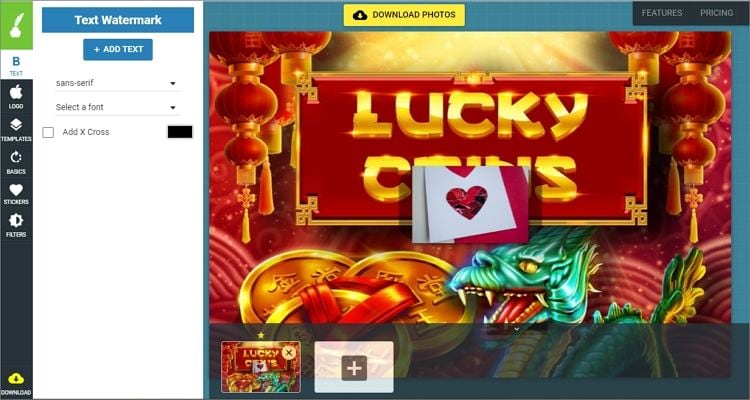
Online Photo Watermarker может похвастаться, пожалуй, самым простым пользовательским интерфейсом в этом списке. Но за кулисами он оснащен всеми необходимыми инструментами, которые могут понадобиться для создания потрясающего видеоклипа. Просто перетащите ваш видеоклип и выберите, что добавить: текст, логотип, фильтр, наклейку или шаблон. Если вы хотите добавить логотип, это приложение позволит вам настроить эффекты непрозрачности и тени, чтобы сделать ваш логотип непривлекательным. При желании можно даже выбрать цвет тени.
Плюсы
Простой пользовательский интерфейс без рекламы.
Поддерживает обработку нескольких файлов сразу.
Минусы
Для доступа к некоторым функциям пользователи должны войти в систему.
5.Apowersoft Watermark Remover
Если другие приложения вас не впечатлили, установите Apowersoft Watermark Remover на свой компьютер с Windows. Это мощное приложение, которое волшебным образом избавит ваши видео и фотографии от водяных знаков. Интересно, что инструменты выбора водяных знаков позволяют пользователям выбрать конкретный логотип на видео для удаления, а остальные оставить как есть. Кроме того, приложение позволяет добавлять водяные знаки на видео и фотографии с помощью встроенных настраиваемых шрифтов и картинок. И, конечно, качество вывода хорошее.
Плюсы
Может напрямую удалять водяные знаки из облачных файлов.
Совместимость с большинством форматов видео и изображений.
Минусы
Доступно только для пользователей Windows.
Часть 3: Эффективное удаление видео-логотипа с помощью UniConverter
В этой части я хочу рассказать вам о том, как удалить логотип или водяной знак из видео с помощью Wondershare UniConverter. Здесь мы узнаем, как использовать функцию обрезки, чтобы отрезать участки видео с текстовыми водяными знаками или логотипами. Вы также узнаете, как использовать его обширный пакет для редактирования видео. Давайте учиться!
Шаг 1 Запустите редактор водяных знаков и импортируйте видео.
Откройте Wondershare UniConverter > Панель инструментов > Редактор водяных знаков , вы увидите интерфейс для удаления водяного знака. Щелкните значок Добавить файлы , чтобы импортировать нужные видео.

Шаг 2 Удалите логотип из видео.
Нажмите вкладку Выделить область, чтобы перетащить поле для выделения водяного знака логотипа в видео. Затем нажмите вкладку Удалить водяной знак, и логотип вашего видео будет автоматически удален с помощью UniConverter.

Бонусный совет: Как быстро и просто добавить логотип в видео
Шаг 1: Откройте Wondershare UniConverter.
Запустите программу и нажмите кнопку Инструментарий. Оттуда нажмите на Редактор водяных знаков, в результате чего откроется новый интерфейс.

Шаг 2: Добавьте видео в интерфейс.
Нажмите Добавить или +, чтобы вставить видео в UniConverter. После завершения процесса загрузки перейдите к Шагу 3.

Шаг 3: Добавьте логотип к видео.
Вы можете добавить логотип к своему видео с помощью UniConverter одним щелчком мыши. Теперь перейдите на вкладку Добавить изображение, чтобы загрузить свой логотип. Выберите Расположение файла для нового видео. Наконец, нажмите кнопку Добавить водяной знак, чтобы начать обработку видео.

Видео с логотипом будет сохранено в выбранное вами местоположение файла.
Часть 4: 3 вещи, которые вы должны знать о водяном знаке с логотипом
№1: Что делает логотип хорошим водяным знаком?
Если вы новичок в создании водяных знаков на видео, вам может быть интересно, что нужно для создания логотипа, удостоенного награды. Во-первых, если вы добавляете изображение, убедитесь, что оно высокого качества, чтобы не привлекать лишнего внимания к логотипу. Во-вторых, разместите логотип с водяным знаком по углам видеокадра, чтобы не отвлекать зрителей. В-третьих, и это самое главное, выберите правильный размер. Ваш логотип водяного знака не должен быть слишком большим, но и не должен быть слишком маленьким.
№2: Как добавить водяной знак на видео в Интернете?
Иногда вы можете захотеть наложить логотип с водяным знаком на видео в мобильном браузере. В этом случае вы можете использовать онлайн вариант, например Voice2v.com (https://voice2v.com/Add-Logo-to-Video/). Однако рекомендуется использовать специализированные компьютерные приложения, поскольку они имеют более продвинутые инструменты для редактирования водяных знаков. Тем не менее, онлайн-приложения подойдут, несмотря на отвлекающую рекламу.
№3: Что такое дизайн логотипа с водяным знаком?
Водяной знак — это неподвижное изображение, текст или число, встроенное в видео. Как правило, основная цель включения логотипа с водяным знаком в видео или фотографию — предотвратить несанкционированное использование. К сожалению, это может затруднить обмен некоторыми видео на таких строгих платформах, как Vimeo и YouTube.
Вывод
Вот как добавить или удалить водяные знаки и логотипы с видео. Хотя продвинутые варианты, такие как Adobe Photoshop и HitPaw, отлично справятся с задачей, вас могут отпугнуть высокая абонентская плата и запугающие пользовательские интерфейсы. Для онлайн-приложений существенным недостатком является реклама и отсутствие поддержки нескольких форматов. Поэтому остановитесь на Wondershare UniConverter, если вам нужен пакет "все в одном". Счастливого редактирования!